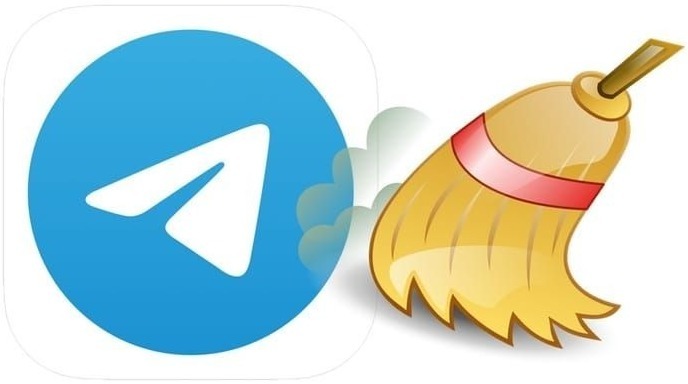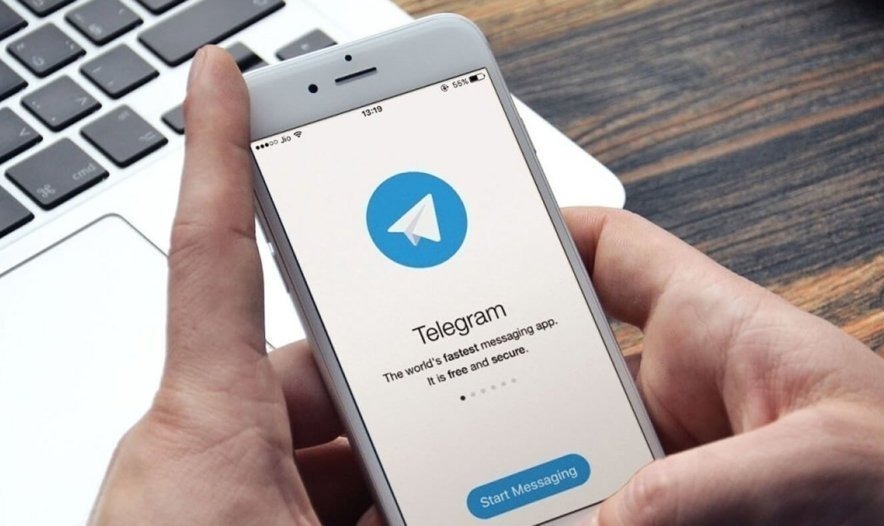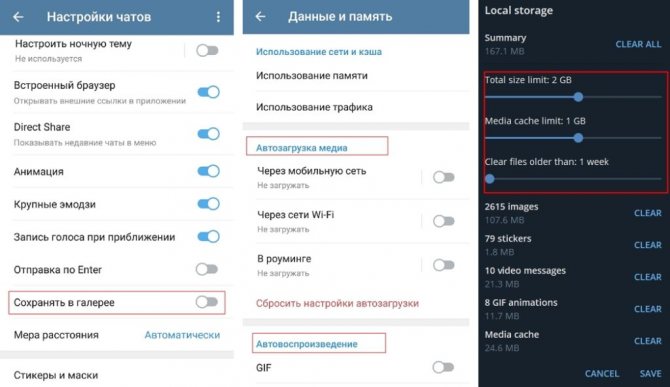Telegram прямо сейчас является одним из наиболее популярных мессенджеров во всём мире. Всё это благодаря тому, что он также выполняет роль социальных сетей. Здесь есть различные группы, где пользователи могут обмениваться практически любым контентом.
Другое дело, что все это сильно загружает память устройства, поскольку все видео, фото и прочие медиафайлы, которые вы смотрите в Telegram, автоматически в нем сохраняются. И если вас не устраивает такое положение вещей, то не примените воспользоваться настройками для отключения автозагрузки материала из мессенджера.
Содержание:
Куда автоматически загружаются файлы из Телеграм
Всё, что вы получаете в мессенджере, будь то фотографии, видео или же ZIP-файлы, сохраняется в соответствующих папках. Найти их можно с помощью диспетчера файлов, а выглядит это следующим образом:
Важно отметить, что приложение не даёт возможность выбрать конкретное место, где будут храниться все файлы. Однако это по большей части к лучшему, ведь вы всегда сможете их найти, минимизировав риски потерять нужную и важную информацию.
Как сделать, чтобы Телеграм не сохранял файлы на телефоне
Если у вас небольшой объём памяти, то это может быть проблемой, ведь некоторые видео могут весить до нескольких гигабайт, а это уже заберёт львиную долю всего хранилища. Разобравшись в настройках, вы сможете всего в несколько кликов решить данную проблему.
Инструкция для Айфона
Чтобы приложение не сохраняло файлы на вашем телефоне следует воспользоваться универсальной инструкцией для устройств, работающих под управлением iOS.
Речь идет о следующем алгоритме:
- Открываем Telegram.
- Нажимаем на вкладку «Настройки».
- Переходим в раздел «Данные и память».
- Кликаем по блоку «Другие».
- Выбираем раздел «Сохранять полученные фото».
Далее вы можете выбрать определенные пункты, откуда будут сохраняться или не сохраняться фото.
Здесь представлены следующие источники:
- «Контакты»;
- «Другие личные чаты»;
- «Группы»;
- «Каналы».
Таким образом вы можете сделать так, что все фото, которые вам присылают контакты, будут сохраняться. Ну а другие, которые поступают из групп и каналов, нет. И наоборот, если это необходимо.
Также крайне важно рассмотреть принцип работы кэша. Это хранилище, куда попадают остальные вся загружаемая информация, включая медиаконтент, для исключения необходимости их повторной загрузки.
Немудрено, что со временем весь этот накапливаемый объем начинает занимать очень много места, особенно при активной эксплуатации мессенджера. Отключив сохранение кэша, вы снизите нагрузку на смартфон и сможете освободить значительную часть памяти.
Для этого вам понадобится:
- Перейти в «Настройки».
- В разделе «Данные и память» кликнуть по вкладке «Использования памяти».
- Перетянуть на шкале «Хранить файлы» тумблер на отметку «3 дня».
Таким образом по истечении обозначенного времени с телефона автоматически будут удаляться все ненужные файлы. Также можно установить максимальный размер кэша, выбрав значение 5 Гб.
После этого приложение не будет занимать больше заданного лимита. Кроме того, в разделе есть опция «Очистить кэш в Телеграме», которая позволит вам удалить весь информационный мусор, скопившейся на текущий момент времени.
Рекомендации для Андроид
Если вы пользователь смартфона на операционной системе Android, то порядок действий для отключения автосохранения файлов из мессенджера будет выглядеть следующим образом:
- Перейдите в приложение.
- Кликните по трём полоскам, расположенным слева вверху, и перейдите в «Настройки».
- Отыщите вкладку «Настройки чата».
- Найдите команду «Сохранять в галерее» и перетяните расположенный напротив нее тумблер в неактивное положение.
Для того чтобы отключить сохранение кэша на Android, следует найти вкладку «Данные и память» в настройках и действовать также, как и в случае с iPhone.
Необходимо просто установить значение «Хранить файлы» на «3 дня» и обозначить лимит по очистке данных.
После того как вы поменяете настройки, можно позабыть о проблеме с загруженностью смартфона и недостатком свободной памяти. По крайней мере со стороны приложения, которое в дальнейшем не будет занимать слишком много места и тормозить работу вашего устройства.